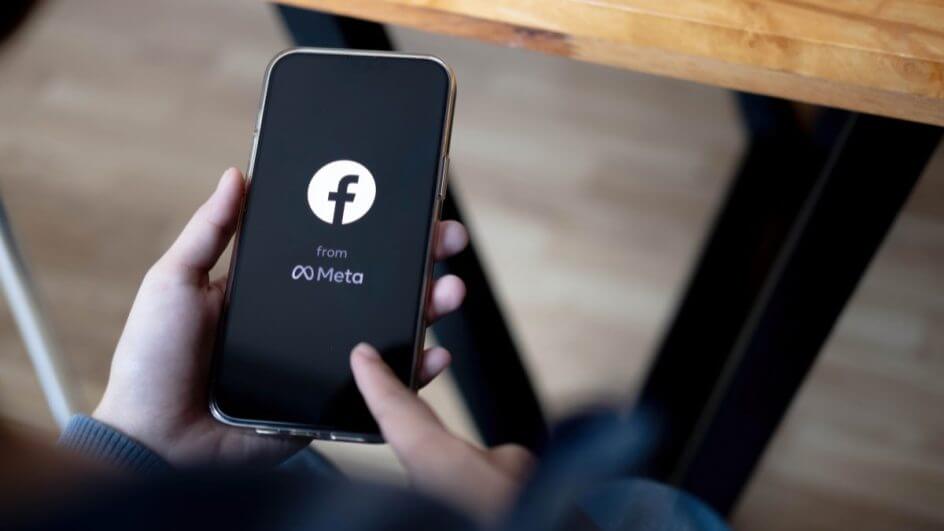Chegou o momento de oficializar o término com sua conta do Facebook? O momento do adeus sempre é difícil, principalmente com a rede social que um dia foi sua melhor companheira virtual.
Continua depois da publicidade
Siga as notícias do Hora no Google Notícias
Seja por motivos de privacidade, um detox digital ou apenas uma nova fase da vida, excluir ou desabilitar uma conta sempre é um processo complicadinho. Por isso, vamos descomplicar para que você possa deletá-la sem dor de cabeça com esse guia prático e rápido. É hora de dizer “É você, não sou eu” e dar um adeus digital ao Facebook.
O que acontece ao excluir minha conta do Facebook?
Antes do passo a passo, é importante entender o que acontece ao excluir uma conta no Facebook para saber se é essa a decisão que deseja tomar.
Continua depois da publicidade
Irreversível
Ao deletar sua conta, é um caminho sem volta. Não há como recuperar o acesso após a exclusão.
Prazos
A exclusão não é instantânea. Leva alguns dias para que ela seja concluída após a solicitação.
Acesso
Cuidado: se você entrar novamente na sua conta durante esse período de exclusão, a solicitação será cancelada.
Continua depois da publicidade
Históricos
O histórico de mensagens não é totalmente excluído. Seus amigos ainda podem acessar mensagens que você enviou, mesmo após a exclusão da conta.
Dados pessoais
Algumas informações, como registros de login, são mantidas no banco de dados do Facebook.
Exclusão de páginas controladas
As páginas que só você é dono serão excluídas junto com a conta. Se desejar manter uma página, é possível conceder controle total a outra pessoa antes de excluir sua conta.
Continua depois da publicidade
Primeira opção para excluir conta do Facebook
A primeira opção de exclusão é bem prática e a mais utilizada, sendo feita pelo Menu lançado a pouco tempo pelo Meta, o Central de Contas.
Abaixo segue o passo a passo detalhado com todo o trajeto que você deve percorrer, seja pelo aplicativo, seja pelo computador:
- Passo 1 – Clique nos três barrinhas (em caso de celular), ou na foto de perfil (em caso de desktop) para abrir o menu;
- Passo 2 – Role a tela até conseguir acessar o menu “Configurações e privacidade”;
- Passo 3 – Expanda a seção e clique em na opção “Configurações”;
- Passo 4 – Clique no menu “Central de Contas”, logo no topo das configurações;
- Passo 5 – Vá um pouco para baixo até encontrar o botão “Dados Pessoais” na seção “Configurações De Conta”;
- Passo 6 – Clique na última opção “Propriedade e Controle da Conta”;
- Passo 7 – Clique novamente na última opção “Desativação ou exclusão”;
- Passo 8 – Irá aparecer diversas contas, basta selecionar aquela que deseja excluir;
- Passo 9 – Seguir as instruções que aparecer na tela.
Continua depois da publicidade
Segunda opção para excluir conta do Facebook
A próxima opção é pela seção de Configurações do Facebook, e também é funcional para quem utiliza o aplicativo no celular ou para quem está acessando a rede social no PC. Segue o novo passo a passo:
- Passo 1 – Clique nos três barrinhas (em caso de celular), ou na foto de perfil (em caso de desktop) para abrir o menu;
- Passo 2 – Role a tela até conseguir acessar o menu “Configurações e privacidade”;
- Passo 3 – Expanda a seção e clique em na opção “Configurações”;
- Passo 4 – Logo depois vá para “Desativação e exclusão”;
- Passo 5 – Irá aparecer diversas contas, basta selecionar aquela que deseja excluir;
- Passo 6 – Seguir as instruções que aparecer na tela.
Terceira opção para excluir conta do Facebook
Já deu para perceber que é bem fácil excluir uma sua conta pessoal no Facebook, né? E se eu te dizer que existe um caminho ainda mais rápido e prático para fazer isso no PC?
Continua depois da publicidade
É muito fácil. Basta acessar o link do facebook para deletar a conta e selecionar a opção “excluir conta”. Pronto, seu perfil do Facebook será deletado.
Me arrependi da exclusão. Posso voltar atrás?
Sim, o Meta permite que você volte atrás em relação a decisão de excluir a conta. Porém, fique atrás, você só pode cancelar a exclusão se ele tiver sido solicitada há menos de 30 dias. Depois desse prazo de carência, as informações já serão deletadas para sempre e não será mais possível retê-las, sendo necessário criar um novo perfil do 0.
Excluir ou desativar: qual a diferença?
A grande diferença está na questão da recuperação da conta. Quando você exclui um perfil, ele será deletado para sempre, sem a possibilidade de recuperá-lo ou reativar após alguns meses. Já quando ele é desativado, o perfil também fica indisponível, sem poder utilizar. Contudo, caso queira voltar atrás, é possível fazer quando quiser. Basta acessar a conta novamente e pronto, ela volta a ficar ativa.
Continua depois da publicidade